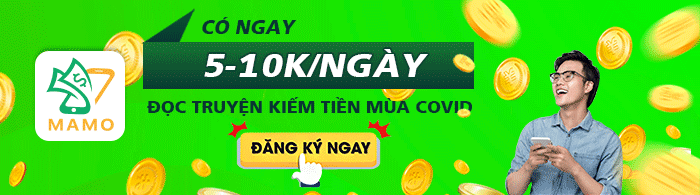Khi sử dụng máy tính cài hệ điều hành Windows gặp lỗi “Program has stopped working” khá nhiều. Lỗi này thường gặp phải khi chạy các phần mềm, Game, hay Windows Explorer has stopped working. Bạn sẽ thấy báo lỗi dạng tên ứng dụng lỗi + has stopped working.
Đang xem: Cách khắc phục lỗi has stopped working khi chơi game
Lỗi này có thể do nhiều nguyên nhân khác nhau cả phần cứng của máy, do các cài đặt trên hệ điều hành, do Game, phần mềm hoặc do lỗi liên quan đến Virus,…
Đầu tiên mình sẽ hướng dẫn cách sửa lỗi này theo cách đơn giản nhất, sau đó mới nói đến một số nguyên nhân và cách khắc phục tương ứng.
Sửa lỗi “has stopped working” bằng trình sửa lỗi Troubleshooting của Windows
Đây là trình sửa lỗi của Windows giúp bạn quét tìm các ứng dụng bị lỗi không chạy được và sau đó tự động sửa lỗi khắc phục vấn đề. Để mở công cụ Troubleshooting trên Windows 7 và Windows 8, 8.1, 10 hơi khác nhau.Trên Windows 7: Bạn gõ vào ô Search tìm kiếm tại nút Start “Troubleshooting“. Sau đó nháy chuột vào để mở.
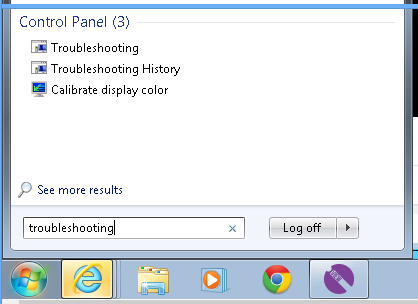
Trên Windows 8, 8.1, 10: Bạn di chuột vào góc bên phải màn hình, thanh Chambar hiện ra >> Chọn Search. Tại phần này cũng đánh vào Troubleshooting, chọn sang tab Setting bên dưới rồi Click vào mở nhé!
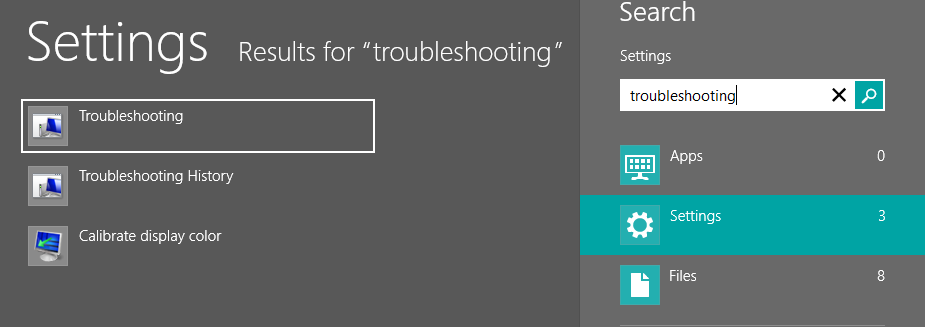
Sau khi mở được công cụ sửa lỗi Troubleshooting giao diện như sau, bạn click vào “Run programs made for previous versions of Windows”
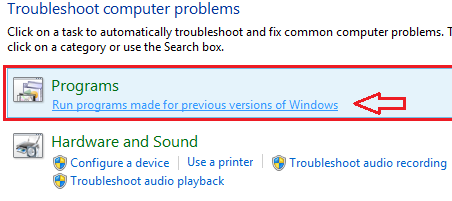
Tại hộp thoại hiện lên bạn nhấn Next.
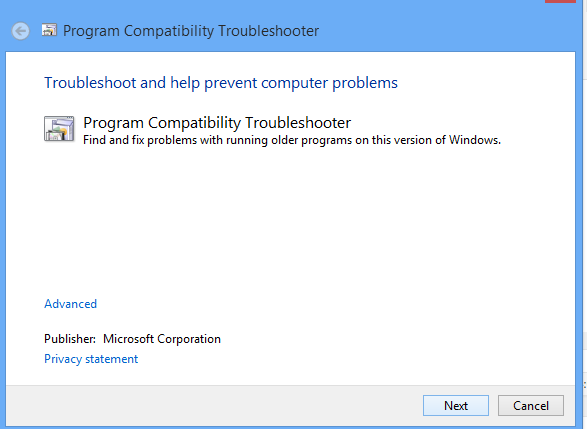
Khi đó công cụ sẽ quét và hiển thị danh sách các chương trình(phần mềm, game,…) để bạn lựa chọn sửa lỗi. Nếu không thấy trong list đó bạn chọn Not Listed. Sau đó Next để bắt đầu sửa lỗi.

Chọn Try recommended settings.
Xem thêm: Code Game Chiến Thần 3D, Cách Chơi Chiến Thần Cho Mobile, Chơi Chiến Thần 3D
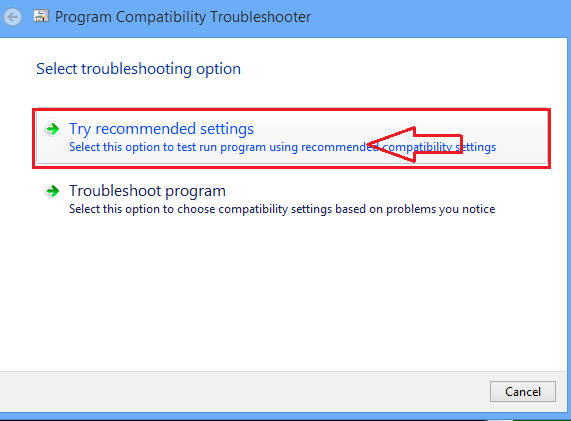
Bạn cần nhấn vào Test the program. Sau đó mới nhấn Next để chuyển đến phần sửa lỗi.
Cuối cùng chọn Yes, save these settings for this program. Quá trình Save Settings chạy và bạn sẽ thấy thống báo hoàn thành Fixed.
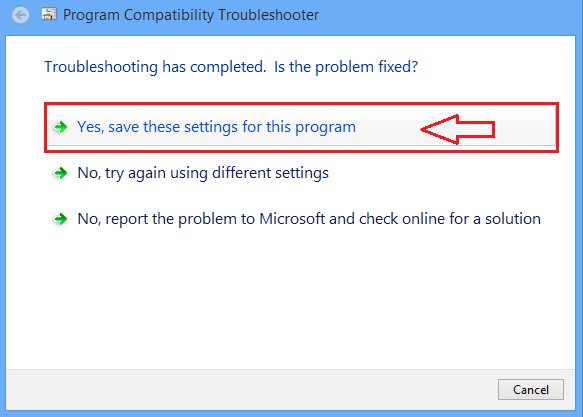
Với cách trên bạn sẽ Fix được các lỗi không tương thích của chương trình gây ra thông báo lỗi stopped working. Tuy nhiên lỗi này còn có thể do các nguyên nhân khác.
Một số nguyên nhân khác và cách khắc phục
1. Lỗi do các tập tin hệ thống
Khi máy tính nhiễm Virus hay Malware,… hoặc bạn lỡ thao tác xóa hoặc cài đặt không đúng, sẽ gây mất các file hệ thống, xuất hiện file lạ… Khi đó bạn làm như sau để sửa lỗi: Mở công cụ RUN bằng tổ hợp phím Windows + R. Sau đó gõ tiếp cmd và Enter. Tại cửa sổ Command Prompt bạn gõ lệnh: sfc /scannow và bấm Enter.
Máy tính sẽ tự kiểm tra các tập tin hệ thống, khắc phục các lỗi nếu có.
Xem thêm: cách chơi balisong
2. Lỗi do xung đột phần mềm
Có thể do các phần mềm bạn cài vào máy khi chạy có xung đột với nhau. Cách khắc phục:
Mở RUN => gõ vào msconfig => Chuyển sang tab Services => click chọn Hide all Microsoft services => OK => Khởi động lại máy tính.
Có thể còn nhiều lỗi khác liên quan tới phần cứng, ổ cứng, card màn hình, … tuy nhiên hy vọng với những cách nhỏ trên bạn có thể khắc phục được lỗi Program has stopped working cho các chương trình trên máy tính. Chúc các bạn thành công!